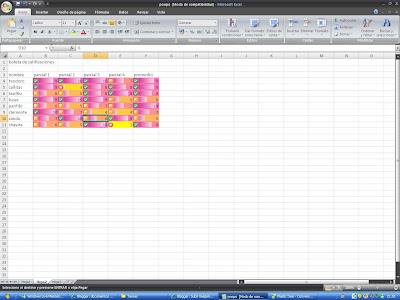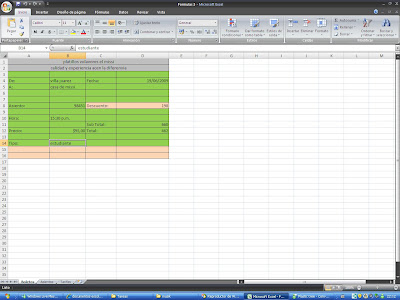
domingo, 24 de mayo de 2009
COMO IMPRIMIR UNA HOJA DE CÁLCULO
Para imprimir es recomendado indicarle a la maquina tu área de impresión
1.- Seleccionar toda el área que va imprimir
2.- Click en archivo
3.- Click en Área de Impresión
4.- Establecer Área de Impresión
5.- Guarde su trabajo y estará listo para configurar
Hay diferentes maneras de imprimir en Excel esta es una de ellas
1.- Click en Vista Previa
2.- Utilice márgenes para alinear los lados de su hoja
3.- Utilice configurar si sus datos no están completos
4.- En Escala dice ajustar al 100% del tamaño normal
También podrás poner encabezado y pie de página
Así como imprimir de forma vertical o Horizontal
La calidad de impresión depende de la impresora recomendable de 600ppp o más.
Una vez configurada la pagina Click en imprimir
De igual manera funciona para los gráficos.
En Escala, haga clic en Ajustar a.
Siga uno de estos procedimientos:
En el primer cuadro situado al lado de Ajustar a, escriba 1 (para 1 página de ancho).En el segundo cuadro situado al lado de Ajustar a, borre el valor para dejar sin especificar el número de páginas de alto.
En los cuadros situados junto a Ajustar a, escriba el número de páginas en las que desee imprimir el trabajo.
Microsoft Excel no tiene en cuenta los saltos de página al usar la opción Ajustar a.Cuando se cambian los valores de Ajustar a, Excel reduce o amplía el tamaño de la imagen impresa según sea necesario. Para ver en qué medida se ajustará la imagen a los nuevos valores, haga clic en Aceptar y, a continuación, haga clic en Configurar página, en el menú Archivo. En el cuadro Ajustar a de la ficha Página se muestra el porcentaje en el que se ajustará la copia impresa.Los datos impresos no sobrepasarán el número de páginas especificado. Excel no amplía los datos para llenar las páginas.
COMO DAR FORMATO A UNA HOJA DE CÁLCULO
En Calc se puede dar formato a la hoja de forma manual o recurriendo a los estilos. La diferencia principal estriba en que el formato manual sólo se aplica a las celdas que se seleccionen. El formato mediante estilos se aplica en todas las ubicaciones de la hoja de cálculo donde se emplea dicho estilo.
Uso de Autoformato
La forma más sencilla de dar formato a un rango de celdas es con la función Autoformato de Calc.
Para aplicar Autoformato a un rango de celdas
Pasos
1. Seleccione el rango de celdas a las que dar formato.
Seleccione como mínimo un rango de 3 x 3 celdas.
2. Elija Formato - Autoformato.
Se abre el diálogo Autoformato.
3. En la lista de formatos, haga clic en un formato y, a continuación, haga clic en Aceptar.
Cómo dar formato a las celdas de forma manual
Para aplicar formato sencillo al contenido de una celda, por ejemplo cambiar el tamaño del texto, use los iconos de la barra de objetos Formato.
Para dar formato a las celdas con la barra de objetos Formato
Mediante la barra de objetos Formato se aplica formato con rapidez a celdas o a rangos de celdas.
Pasos
1. Seleccione la celda o el rango de celdas a las que dar formato.
2. En la barra de objetos Formato, haga clic en el icono correspondiente al formato que tiene intención de aplicar.
Para aplicar formato de forma manual con el diálogo Formato de celdas
Si necesita más opciones de formato de las que figuran en la barra de objetos de Calc, utilice el diálogo Formato de celdas.
Pasos
1. Seleccione la celda o el rango de celdas a las que aplicar formato; a continuación, elija Formato - Celdas.
Se abre el diálogo Formato de celdas.
2. Haga clic en una de las fichas y elija las opciones de formato.
Se Dar formato al texto y a los caracteres individuales: Para resaltar el texto, puede aplicar formato a todo el texto de una celda o a los caracteres seleccionados. Seleccione los caracteres a los que desea aplicar formato y, a continuación, haga clic en la barra de herramientas barra de herramientas: barra con botones y opciones que se utilizan para ejecutar comandos. Para mostrar una barra de herramientas, haga clic en Personalizar en el menú Herramientas y, a continuación, haga clic en la ficha Barras de herramientas.) Formato.Girar texto y bordesLos datos de una columna suelen ocupar poco espacio mientras que el rótulo de la columna es más ancho. En lugar de crear columnas innecesariamente anchas o rótulos abreviados, puede girar el texto y aplicar bordes que estén girados los mismos grados que el texto.Agregar bordes, colores y tramasPara distinguir entre los diferentes tipos de información de una hoja de cálculo, puede aplicar bordes a las celdas, sombrear celdas con un color de fondo o sombrear celdas con una trama con color.Formatos de númeroPuede utilizar los formatos de número para cambiar el aspecto de los números, incluidas las fechas y las horas, sin que cambie el número. El formato de número no afecta al valor real de la celda que Microsoft Excel utiliza para realizar los cálculos. El valor real se muestra en la barra de fórmulas barra de fórmulas: barra de la parte superior de la ventana de Excel que se utiliza para escribir o editar valores o fórmulas en celdas o gráficos. Muestra la fórmula o el valor constante almacenado en la celda activa.
viernes, 22 de mayo de 2009
Reporte 10
en esta semana trabajamos de nuevo con el programa de Excel en estos días hicimos diferentes trabajos como diferentes formulas haciendo boletos y sacándoles le descuento y el costo del boleto así como asiendo que cambiara el destino y otras cosas también hicimos trabajos con filtros insertándoselos algunos trabajos que habíamos ello también trabajamos cambiándole el color algunas boletas de calificaciones que habíamos ello el color se cambiaba conforme a la calificación que era también agrupamos en columnas unos trabajos y hicimos un examen que el profe nos puso también hiso un trabajo de todo lo que habíamos echo en la semana.
en esta semana trabajamos de nuevo con el programa de Excel en estos días hicimos diferentes trabajos como diferentes formulas haciendo boletos y sacándoles le descuento y el costo del boleto así como asiendo que cambiara el destino y otras cosas también hicimos trabajos con filtros insertándoselos algunos trabajos que habíamos ello también trabajamos cambiándole el color algunas boletas de calificaciones que habíamos ello el color se cambiaba conforme a la calificación que era también agrupamos en columnas unos trabajos y hicimos un examen que el profe nos puso también hiso un trabajo de todo lo que habíamos echo en la semana.
Suscribirse a:
Entradas (Atom)